In den letzten Tagen häuften sich unter Windows 10 die Probleme mit Bluescreens beim Ausdrucken. Diese Probleme hängen mit den Windows Updates KB5000802 (Windows 10 Version 202H2 & 2004) und KB5000808 (Windows 10 Version 1909) zusammen. Das Problem lässt sich derzeit nur beheben indem man das Update wieder deinstalliert.
Nachfolgend eine kurze Anleitung, wie das Update wieder deinstallieren werden kann.
Letzte Aktualisierung am 27.07.2024 / WERBUNG / Affiliate Links / Bilder von der Amazon Product Advertising API
Windows 10 Update KB5000802 / KB5000808 deinstallieren
- Windows Einstellungen öffnen und auf „Update & Sicherheit“ klicken
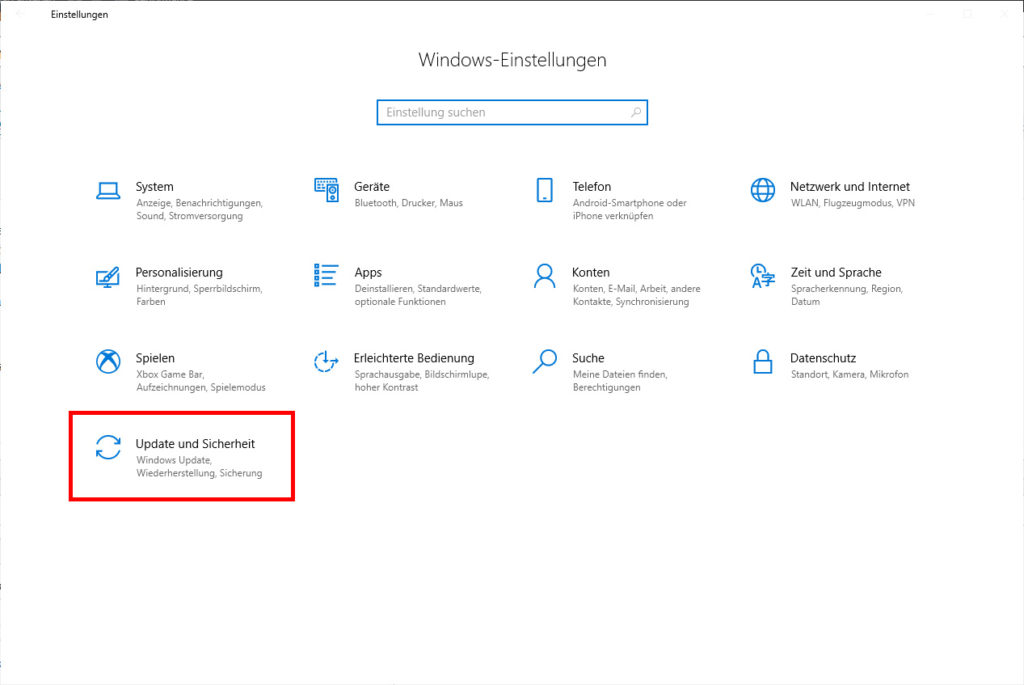
- Auf „Update Verlauf anzeigen“ klicken
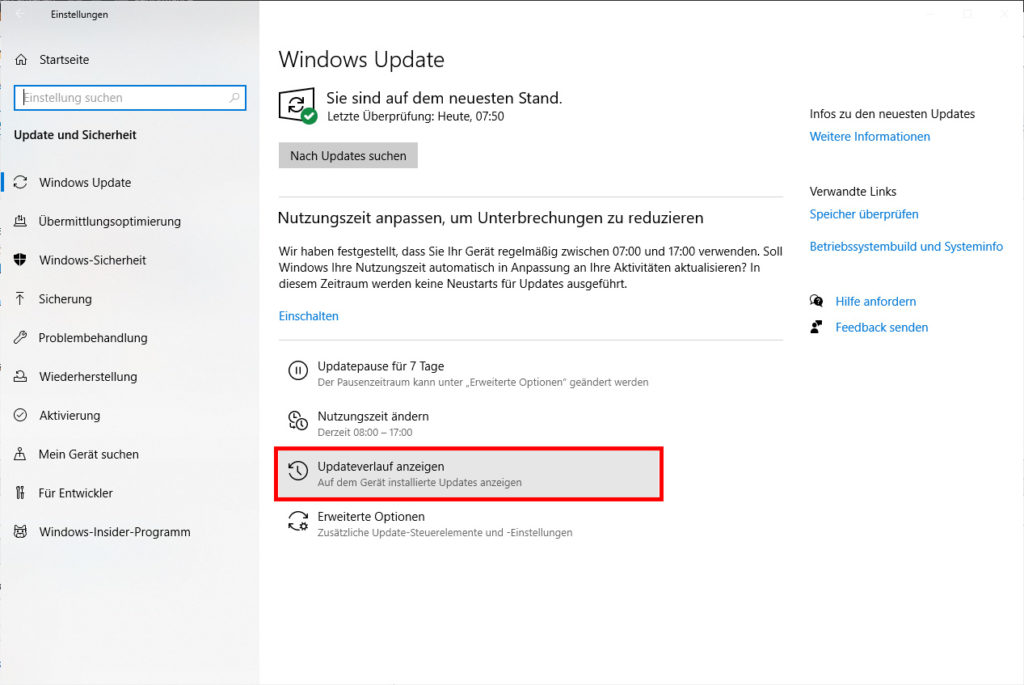
- Links Oben den Punkt „Updates deinstallieren“ anklicken

- Jetzt öffnet sich eine Übersicht aller installierten Updates. Hier nun nach dem Windows Update KB5000802 oder KB5000808 suchen, markieren und anschließend auf den Button „Deinstallieren“ klicken.
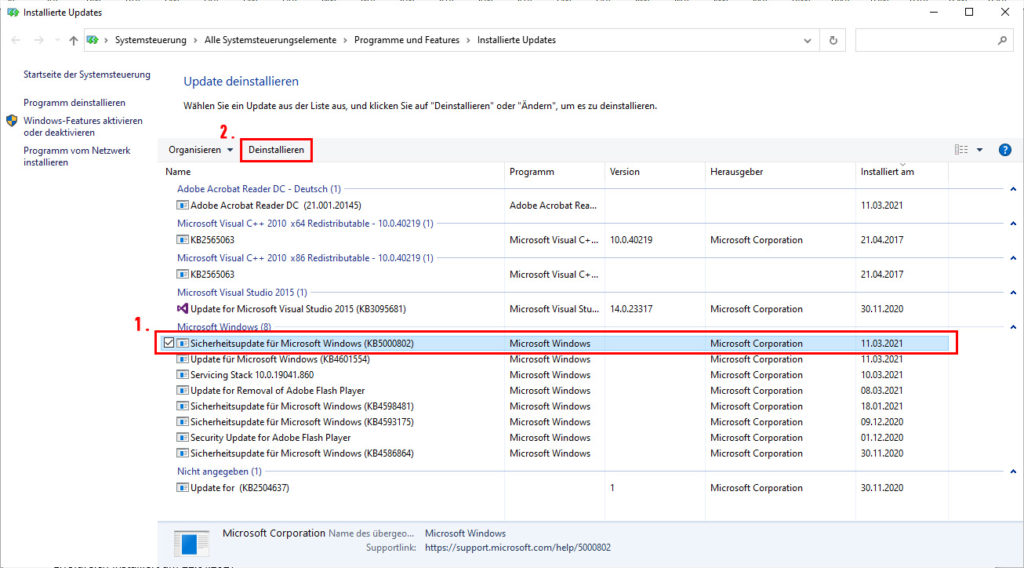
- Es erscheint dann noch eine kurze Abfrage ob man das Update wirklich deinstallieren möchte. Diese Abfrage muss mit „Ja“ bestätigt werden. Danach beginnt der Deinstallationsvorgang des Updates.

- Ist die Deinstallation abgeschlossen muss das System noch neu gestartet werden.
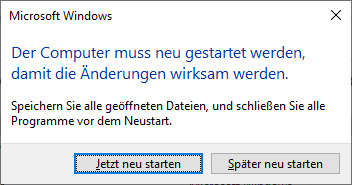
Nachdem der Neustart abgeschlossen ist, sollte das Drucken wieder einwandfrei funktionieren und dabei kein Bluescreen mehr auftreten.
Letzte Aktualisierung am 27.07.2024 / WERBUNG / Affiliate Links / Bilder von der Amazon Product Advertising API

![Samsung Galaxy A15 4GB+128GB [International Version] (Light Blue)](https://m.media-amazon.com/images/I/21KQfZzo5RL._SL160_.jpg)
![Samsung Galaxy A15 4GB+128GB [International Version] (Blue Black)](https://m.media-amazon.com/images/I/210vE5wPUfL._SL160_.jpg)


